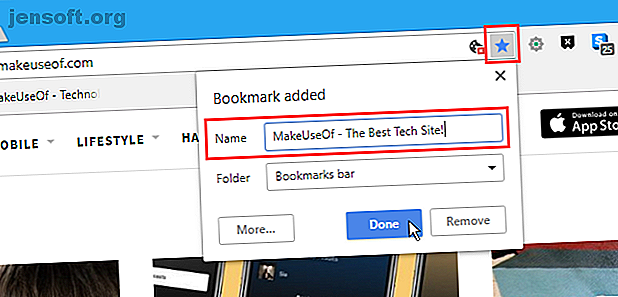
Hvordan legge til notater til bokmerker i Chrome og Firefox
Annonse
Hvis du har bokmerke mange nettsteder i løpet av årene, kan du ha noen som du ikke husker hvorfor du bokmerket dem i utgangspunktet. Bør du beholde dem i tilfelle, eller slette dem?
Last ned vårt GRATIS Firefox snarveier jukseark for å øke produktiviteten 10x!Hvis du ikke husker hvorfor du lagret bokmerkene dine, vil de ikke gjøre deg noe. Hvis du legger til notater til bokmerkene dine, kan du huske hvorfor du ønsket dem.
Du pleide å kunne legge til notater til bokmerker i Firefox, men den funksjonen er fjernet. Og Chrome hadde aldri den evnen. La oss se på hvordan du kan komme deg rundt denne begrensningen i Chrome og Firefox og legge til notater til bokmerkene dine.
Legge til notater til bokmerkenavnet
En enkel måte å legge til et notat til et bokmerke i både Chrome og Firefox, er å sette notatet i navnet til bokmerket. Vi viser deg hvordan du kan tilpasse navnet på et bokmerke med en lapp i Chrome og Firefox.
Legger til en merknad til bokmerkenavnet i Chrome
Hvis du vil legge til et notat til et nytt bokmerke i Chrome, kan du gå til nettstedet du vil bokmerke og klikke på stjerneikonet i adressefeltet.
Skriv deretter inn navnet på bokmerket og hvilke notater du vil legge til i boksen Navn . Klikk på Ferdig .

Navnet og notatene vises når du beveger musen over bokmerket på bokmerkeraden.
Hvis du la til en lang lapp til bokmerkenavnet, vil du ikke kunne se hele notatet. Vi testet å legge til mye tekst til navnet, og Chrome viste en ellipsis (...) etter 198 tegn. En merkelig grense. Hvis du får forskjellige resultater når du legger til en lang lapp til bokmerkenavnet i Chrome, gi oss beskjed i kommentarene.

Hvis du vil legge til et notat til et eksisterende bokmerke i Chrome, høyreklikker du på bokmerket (eller på et bokmerke i en mappe) på bokmerkefeltet og velger Rediger .

Legg notatet til navnet i dialogboksen Rediger bokmerke, og klikk Lagre .

Legge til en merknad til bokmerke-navnet i Firefox
Legge til et notat når du legger til et nytt bokmerke i Firefox En komplett guide til å håndtere Firefox-bokmerker En komplett guide til å administrere Firefox-bokmerker Lær hvordan du oppretter, organiserer og administrerer bokmerkene dine i Firefox slik at du ikke ender opp med et rotete, kaotisk samling. Les mer er som å gjøre det i Chrome. Besøk nettstedet du vil bokmerke, og klikk deretter på stjerneikonet i adressefeltet.
I popup-dialogboksen Ny bokmerke legger du til notatet i Navn- boksen. Klikk deretter Fullført .
Firefox ser ikke ut til å ha samme karakterbegrensning som Chrome. Vi fikk til over 2000 tegn i bokmerket vårt Navn i Firefox, og de vises alle da vi svevet musa over bokmerket. Så dette ser ut til å være en god løsning i Firefox. Du kan raskt se bokmerknadsnotatene dine ganske enkelt ved å flytte musen over bokmerkene.

Hvis du vil legge til et notat til et eksisterende bokmerke i Firefox, høyreklikker du på bokmerket (eller på et bokmerke i en mappe) på bokmerkefeltet og velger Egenskaper .

Legg notatet til navnet i dialogboksen Egenskaper . Klikk deretter Lagre .

Legge til notater til bokmerker i Firefox (nøkkelord)
I Firefox kan du legge til et nøkkelord i et bokmerke for å gjøre det raskt og enkelt å bruke bokmerket. Skriv inn nøkkelordet i adressefeltet og trykk Enter for å få tilgang til den bokmerkede siden.
Men hvis du ikke bruker nøkkelord, kan du bruke søkeordfeltet for et bokmerke som et notatfelt i stedet. For å gjøre bokmerkene enklere å finne og bruke uten nøkkelord, kan du legge til koder til bokmerkene dine i Firefox Fortsatt bruke mapper for å organisere Firefox bokmerker? Prøver du fortsatt å bruke mapper for å organisere Firefox-bokmerker? Prøv tagger Hvis du merker Firefox-bokmerkene dine, blir det ikke bare raskere å søke, men det er flere fordeler ved å bruke dem. Her er noen gode grunner til å prøve dem, sammen med hvordan du konfigurerer dem. Les mer .
I Firefox høyreklikker du på bokmerket du vil legge til et notat til og velger Egenskaper .
Skriv deretter inn notatet ditt i nøkkelordboksen i dialogboksen Egenskaper og klikk Lagre . Siden nøkkelord er små, er notatet også standard for det.

Når du bruker denne metoden, må du åpne egenskapene for et bokmerke for å se notatene dine. Teksten i nøkkelordboksen vises ikke når du muser over et bokmerke.
Legge til notater til bokmerker i Chrome (utvidelse)
Bookmark Manager-utvidelsen i Chrome erstatter den innebygde bokmerkebehandleren og legger notatfunksjonen tilbake til bokmerkene.
Denne utvidelsen er ikke tilgjengelig i Chrome Nettmarked. Du må laste ned den og installere den manuelt. Men ikke bekymre deg. Det er lett.
Først kan du gå til Bookmark Manager-utvidelsessiden på Github.
Klikk deretter på den grønne klonen eller last ned knappen, og klikk deretter Last ned ZIP . Lagre ZIP-filen i en mappe på harddisken din, og trekk den deretter ut.

For å installere utvidelser utenfor Chrome Web Store, må du bruke utviklermodus på utvidelsessiden .
Vær forsiktig med hva du installerer utenfor Chrome Web Store. Forsikre deg om at du stoler på kilden og skanner nedlastede utvidelsesfiler for virus. De 7 mest pålitelige nettstedene for gratis online virussøk og fjerning De 7 mest pålitelige nettstedene for gratis online virussøk og fjerning. Trenger du å se etter et datavirus, men ikke har antivirus programvare installert? Prøv disse utmerkede verktøyene for online skanning. Les mer og sjekk for skadelig programvare Den 8 beste sikkerhetsprogramvaren for Windows 10 Malware Protection Den 8 beste sikkerhetsprogramvaren for Windows 10 Malware Protection Vil du stramme sikkerheten på din PC? Det er en god idé, så ta en titt på disse fantastiske antivirusvalgene for Windows 10. Les mer. Vi skannet Bookmark Manager-utvidelses-ZIP-filen ved å bruke Windows Defender og VirusTotal og fant det trygt.
For å aktivere utviklermodus, skriv chrome: // extensions i adressefeltet og trykk Enter .
Klikk deretter på glideknappen for utviklermodus .

Hvis du vil legge til Bookmark Manager-utvidelsen til Chrome, klikker du Last inn pakket .

Gå til mappen der du hentet den nedlastede filtypen i dialogboksen Bla gjennom etter mappe .
Velg deretter hovedmappen for utvidelsen og klikk OK .

Du finner Bookmark Manager-utvidelsen på siden Utvidelser nå. Det kan hende du ser en feilknapp i boksen til utvidelsen, men ikke bekymre deg for det, med mindre du får problemer med utvidelsen. Utvidelsen fungerte helt fint for oss, selv om det var rapporterte feil.
Utvidelsen skal aktiveres automatisk. Hvis ikke, klikker du skyveknappen i bokmerke for bokbehandler for å aktivere den.

Bookmark Manager-utvidelsen legger automatisk til en bokmerker- knapp i bokmerkeraden. Klikk på den knappen for å åpne den reviderte utvidelsessiden .

I boksen for bokmerket du vil legge til et notat, klikker du på menyknappen (tre vertikale prikker) og deretter på Rediger .

Skriv inn notatet i merknad- boksen til høyre.
Deretter klikker du Lukk nederst på panelet, eller klikker hvor som helst av panelet for å lukke det.
Hvis du vil se et notat som er lagt til et bokmerke, må du redigere bokmerket igjen.

Legge til notater til bokmerker i Firefox (tillegg)
Hvis du bruker Firefox, er det et fint tillegg som heter Bookmark Notes som lar deg legge notater til bokmerker.
Når du har installert tillegget, skal det automatisk åpne i venstre sidefelt. Hvis det ikke gjør det, klikker du på knappen Åpne bokmerke for notater på verktøylinjen.

Bokmerkene og bokmerkemappene dine vises i et treformat i venstre sidefelt.
Hvis du vil legge til et notat til et bokmerke, utvider du avsnittet som bokmerket ditt er i, og utvider mappene det er i, om nødvendig. Klikk deretter på bokmerket du ønsker.

En popup vises i sidefeltet som viser navn og URL for bokmerket øverst.
Skriv inn notatene dine for bokmerket og klikk Lagre .

Du kan ikke se notatene dine på sidefeltet, men et notatikon vises ved siden av hvert bokmerke som har notater.
Hvis du vil se notatet ditt for et bokmerke, klikker du bokmerket eller notatikonet ved siden av det for å vise popup-dialogboksen.

Andre alternativer for lagring av notater med lagrede koblinger
Hvis du ikke liker noen av disse alternativene for å legge til notater i bokmerker, kan du lagre bokmerker med notater i OneNote The Only OneNote-guiden du noen gang trenger Den eneste OneNote-guiden du noen gang trenger OneNote er en kraftig notat-app . Det er tverrplattform og godt integrert i Microsoft Office. Les denne guiden for å bli en OneNote-proff! Les mer . Eller du kan bruke Evernotes webklipper for å lagre bokmerker Hvordan bruke Evernote: Den uoffisielle manualen Hvordan bruke Evernote: Den uoffisielle manualen Det tar lang tid å lære hvordan du bruker Evernote på egen hånd. Dette er grunnen til at vi har satt sammen denne guiden for å vise deg hvordan du kan dra full nytte av de viktigste Evernote-funksjonene. Les mer og legg til notater til dem i Evernote.
Utforsk mer om: Google Chrome, Mozilla Firefox, online bokmerker.

